คุณเคยลบข้อความส่วนตัวบน Instagram แล้วนึกขึ้นได้ว่าไม่ได้ลบในภายหลังหรือไม่? ข่าวดีก็คือคุณสามารถดึงข้อความเหล่านี้กลับมาได้ แม้ว่า Instagram จะไม่ได้ทำขั้นตอนการกู้คืนข้อความที่ถูกลบออกไปให้เห็นภายนอก แต่ก็ค่อนข้างตรงไปตรงมา

หากคุณกำลังมองหาวิธีกู้คืนข้อความ Instagram ที่ถูกลบ โปรดอ่านต่อ บทความนี้ครอบคลุมวิธีการเรียก DM ของคุณที่รวดเร็วและง่ายต่อการติดตาม
กู้คืนข้อความ Instagram ที่ถูกลบโดยใช้ข้อมูล Instagram
ไม่ว่าคุณจะต้องการรักษาความเป็นระเบียบเรียบร้อยและทำความสะอาดบ่อยๆ หรือลบ DM ของคุณโดยไม่ตั้งใจ คุณอาจต้องการดึงข้อมูลเหล่านั้นกลับมาใช้ใหม่ในบางจุด มีสองสามวิธีในการทำเช่นนี้ วิธีแรกคือการใช้ข้อมูล Instagram
เมื่อคุณลบข้อความ ข้อความเหล่านั้นจะหายไปจากอุปกรณ์ iOS หรือ Android แต่ยังคงอยู่ในเซิร์ฟเวอร์ของ Instagram คุณสามารถดาวน์โหลดข้อมูลที่เก็บไว้นี้โดยใช้ “ข้อมูล Instagram” รวมถึงวิดีโอ รูปภาพ และข้อความ จากข้อมูลนี้ คุณสามารถดึงข้อความที่ถูกลบออกไปได้
ก่อนที่เราจะเริ่มต้น โปรดทราบว่าคุณต้องทำตามขั้นตอนเหล่านี้บนหน้าเว็บของ Instagram เนื่องจากแอปบนอุปกรณ์เคลื่อนที่ไม่อนุญาตสำหรับขั้นตอนนี้ มาเริ่มกันเลย:
- เปิด เว็บไซต์อินสตาแกรม ในเบราว์เซอร์ที่คุณเลือก จากนั้นลงชื่อเข้าใช้บัญชีของคุณหากยังไม่ได้ดำเนินการ
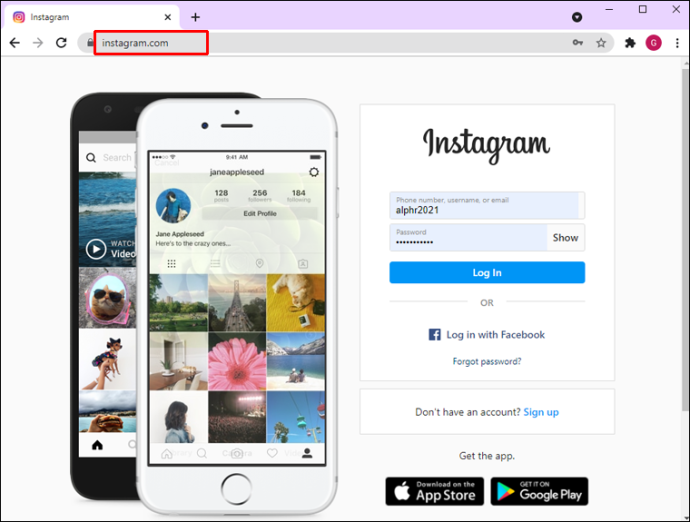
- คลิกขวาของคุณ ไอคอนโปรไฟล์ ที่มุมบนขวาของหน้าจอ จากนั้นเลือก ประวัติโดยย่อ จากเมนู
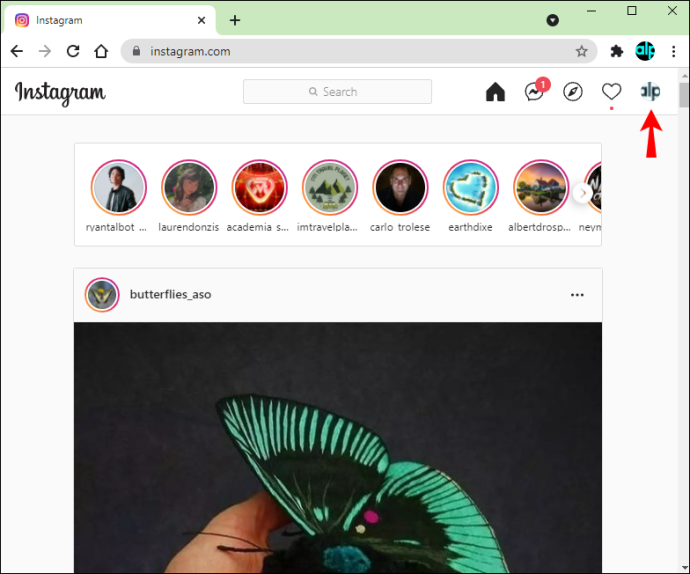
- คลิกที่ แก้ไขโปรไฟล์ ปุ่ม.
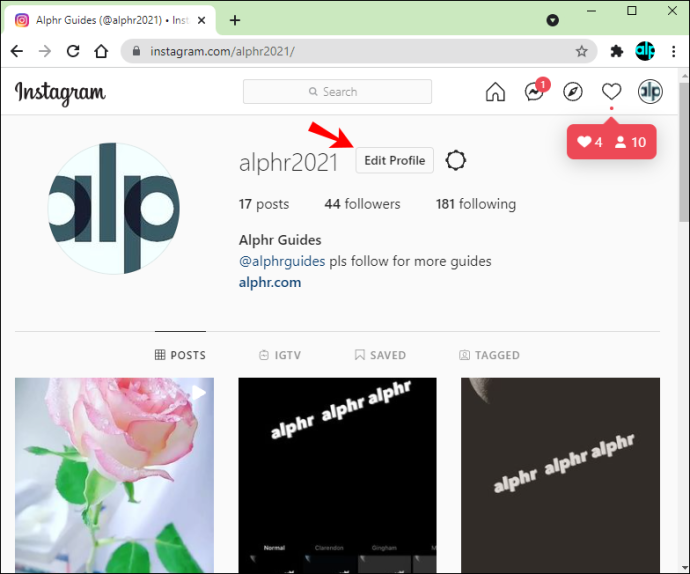
- เลือก ความเป็นส่วนตัวและความปลอดภัย ตัวเลือกจากเมนูป๊อปอัปทางด้านซ้ายของหน้าจอ
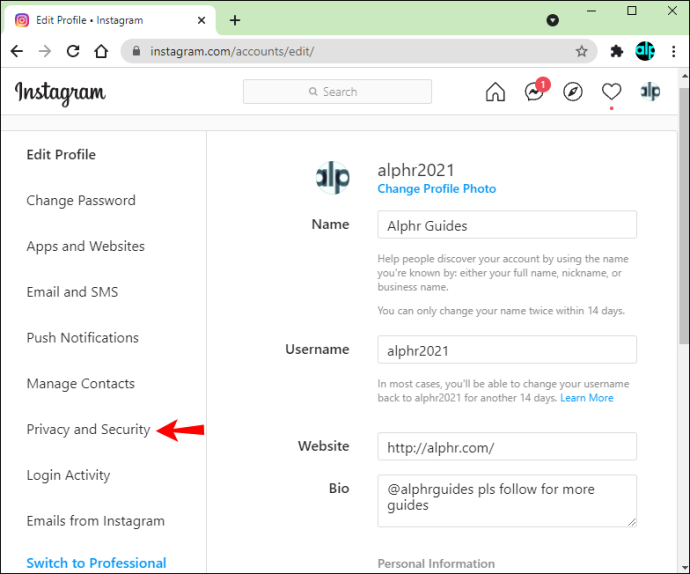
- เลื่อนดูเมนูและค้นหา ดาวน์โหลดข้อมูล ส่วน. คลิกที่ตัวเลือกใต้หัวข้อนี้เรียกว่า ขอดาวน์โหลด .
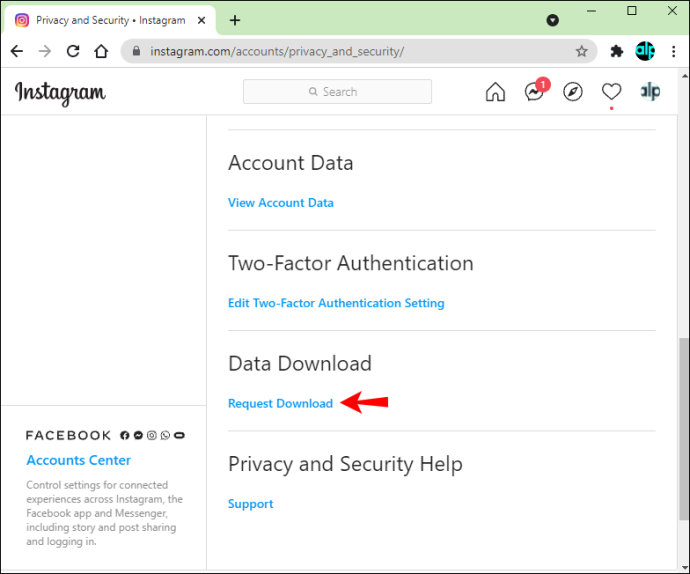
- ใส่ของคุณ ที่อยู่อีเมล ในกล่องข้อความและเลือกรูปแบบการดาวน์โหลดของคุณ (HTML หรือ JSON) จากนั้นคลิกที่ ต่อไป.
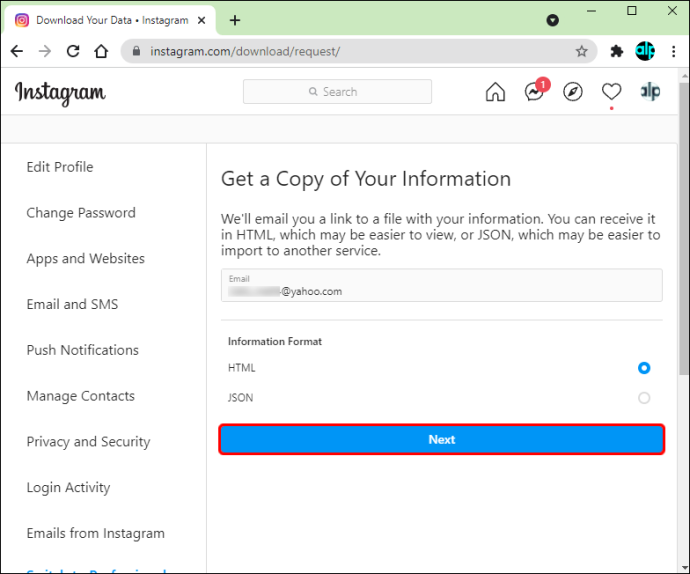
- ยืนยันตัวตนของคุณโดยป้อนของคุณ รหัสผ่าน และคลิก ขอดาวน์โหลด.
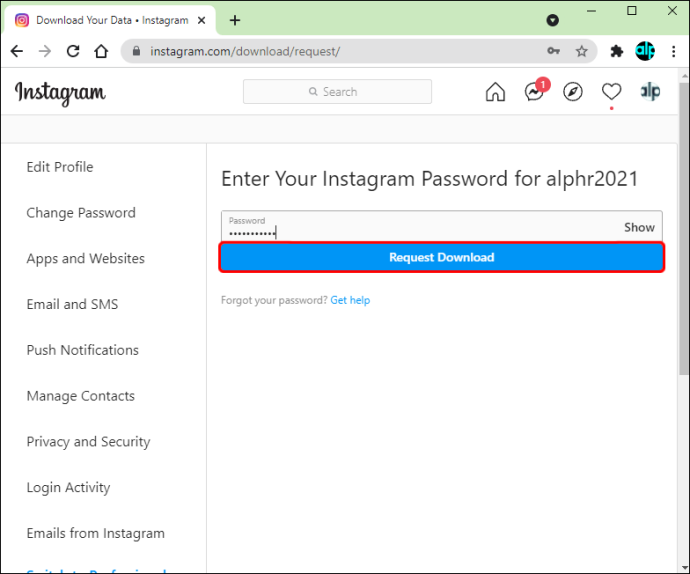
- จากนั้น Instagram จะส่งลิงก์ที่นำคุณไปยังไฟล์ข้อมูลที่คุณร้องขอ
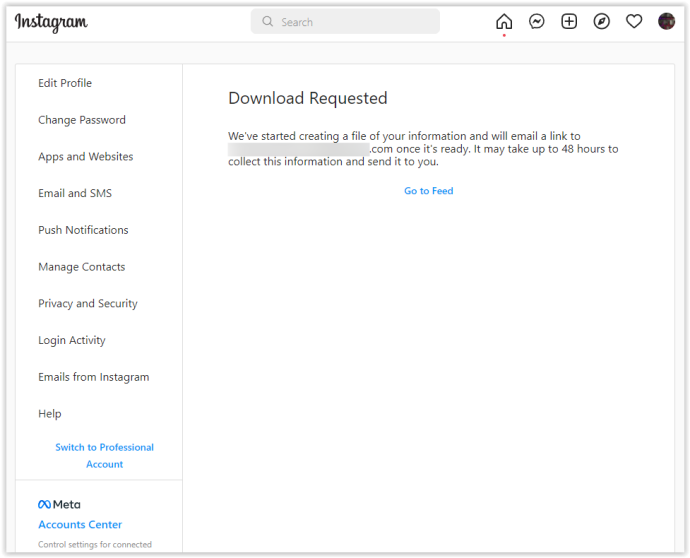
- ตรวจสอบอีเมลของคุณและค้นหาข้อความจาก Instagram ที่มีหัวข้อว่า “ข้อมูล Instagram ของคุณ” คลิกที่ปุ่มที่มีข้อความ ดาวน์โหลดข้อมูล
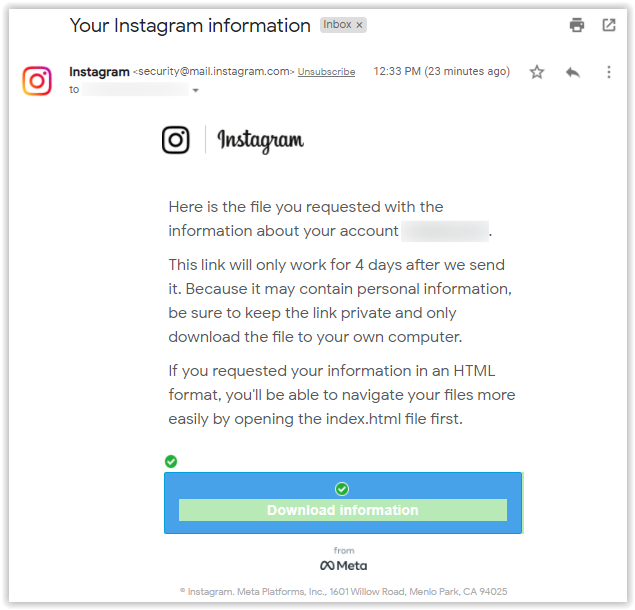
- ลิงก์จะนำคุณกลับไปที่ Instagram เพื่อดาวน์โหลดข้อมูลของคุณ ป้อนข้อมูลรับรองการเข้าสู่ระบบของคุณ จากนั้นคลิกที่ เข้าสู่ระบบ.
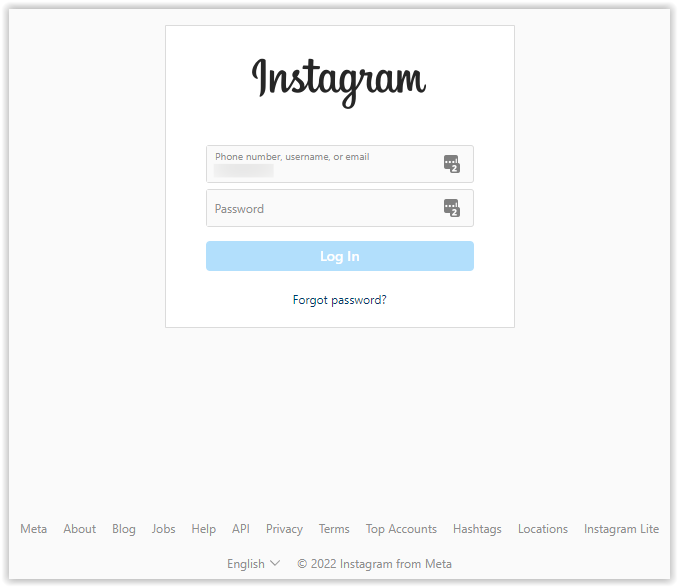
- โหลดหน้าเว็บ ให้ลิงก์เพื่อรับข้อมูลของคุณ คลิกที่ ดาวน์โหลดข้อมูล
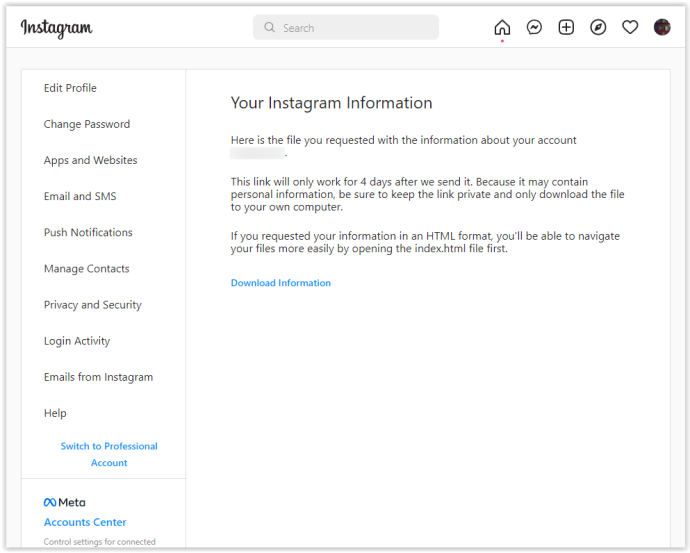
- เปิดเครื่องรูดโฟลเดอร์ที่ดาวน์โหลด
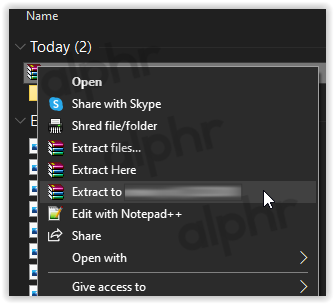
- สำหรับตัวเลือก HTML ให้ไปที่ ข้อความ -> กล่องจดหมาย -> [ชื่อโฟลเดอร์] จากนั้นคลิกที่ ไฟล์ message.html . สำหรับตัวเลือก JSON ให้ข้ามไปที่ขั้นตอนที่ 15

- ไฟล์ที่เปิดควรแสดงข้อความทั้งหมดที่จัดเก็บไว้ในเซิร์ฟเวอร์ Instagram โดยใช้รูปแบบ HTML
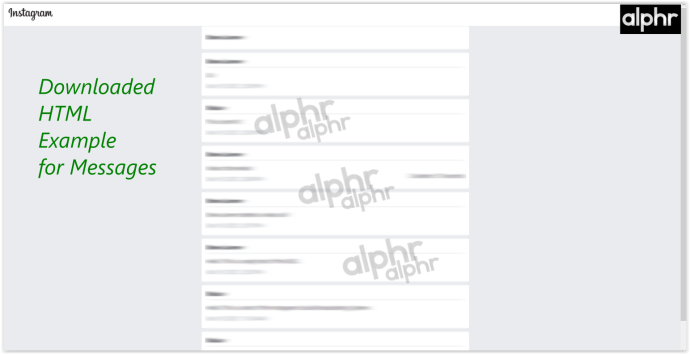
- สำหรับตัวเลือก JSON ให้เรียกดูและเปิดไฟล์ชื่อ ข้อความ json ด้วยโปรแกรมแก้ไขข้อความ—คุณสามารถคลิกขวาและเลือกได้ เปิดด้วย… หรือ แก้ไขด้วย…

- ตอนนี้ไฟล์ที่เปิดอยู่จะแสดงข้อความทั้งหมดที่จัดเก็บไว้ในเซิร์ฟเวอร์ Instagram โดยใช้รูปแบบ JSON
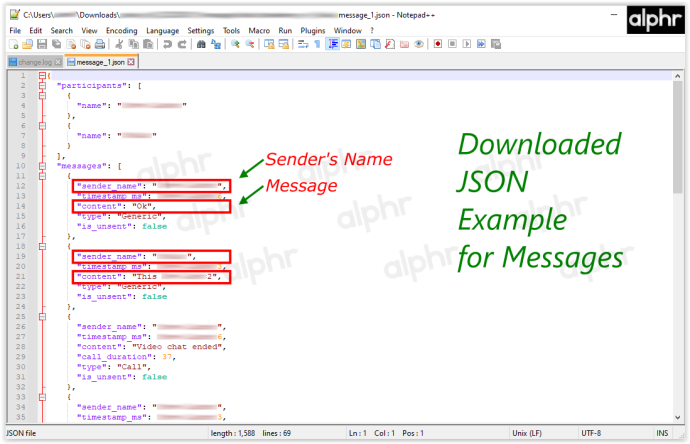
ข้อความทั้งหมดของคุณบน Instagram พร้อมใช้งานแล้วใน “ข้อความ” โฟลเดอร์ของการดาวน์โหลดซิป
วิธีเชื่อมต่อ patreon กับ discord
สิ่งสำคัญคือต้องสังเกตบางสิ่งด้วยวิธีนี้ อันดับแรก, Instagram อาจใช้เวลาถึง 48 ชั่วโมงในการส่งข้อมูลของคุณโดยใช้อีเมล . อย่าตื่นตระหนกหากอีเมลไม่มาถึงกล่องจดหมายของคุณในทันที อีกด้วย, ลิงก์ที่ส่งถึงคุณในอีเมลจะหมดอายุภายในสี่วันหลังจากที่คุณได้รับ . หากคุณคลิกลิงก์หลังจากได้รับอีเมลสี่วัน ลิงก์จะไม่ทำงาน และคุณจะต้องทำตามขั้นตอนข้างต้นซ้ำ
การใช้แอพของบุคคลที่สาม
สุดท้าย คุณสามารถกู้คืนข้อความ Instagram ที่ถูกลบได้โดยใช้แอพของบุคคลที่สาม คุณสามารถดาวน์โหลดแอพเหล่านี้ได้จาก App Store (สำหรับผู้ใช้ iOS) หรือ Google Play Store (สำหรับผู้ใช้ Android)
เครื่องมือเหล่านี้ทำงานโดยการเข้าถึงไฟล์แคชบนอุปกรณ์ iOS หรือ Android ของคุณเพื่อดึงข้อมูลและข้อความที่ถูกลบ ซอฟต์แวร์ช่วยให้คุณสามารถกู้คืนไฟล์ต่าง ๆ ไม่ใช่แค่ข้อความหรือ DM แอปเหล่านี้ค่อนข้างใช้งานง่ายและมีคำแนะนำที่ทำตามได้ง่าย ซึ่งทำให้สามารถกู้คืนข้อมูลที่ถูกลบได้อย่างรวดเร็วและง่ายดาย
หากคุณใช้ iPhone แอปยอดนิยมคือ ยู.โฟน . คุณยังสามารถใช้โปรแกรมนี้บน Mac หรือ Windows PC ของคุณเพื่อกู้คืนข้อมูลที่สูญหาย เครื่องมือนี้ช่วยให้คุณสามารถเรียกคืน DM ของ Instagram ที่หายไปและข้อมูลอื่นๆ รวมถึงข้อความ รูปภาพ วิดีโอ ข้อมูล Whatsapp ประวัติการโทร รายชื่อติดต่อ และไฟล์เสียง
ผู้ใช้ Android สามารถใช้ประโยชน์จาก โฟนแล็บ หรือซอฟต์แวร์ที่คล้ายกัน Fonelab ทำให้ง่ายต่อการกู้คืนข้อมูลที่ถูกลบ เช่น ข้อความ ภาพถ่าย วิดีโอ ไฟล์เสียง รายชื่อ และแม้แต่ข้อมูล Whatsapp ซอฟต์แวร์นี้ติดตั้งได้ง่ายและรวดเร็ว และแนะนำคุณตลอดขั้นตอนในการเรียกคืนข้อมูลของคุณ “FoneLab” ยังมีซอฟต์แวร์กู้คืน iOS และตัวเลือกอื่นๆ อีกมากมาย เช่น การสำรองและกู้คืนข้อมูล
แม้ว่าซอฟต์แวร์เช่นที่กล่าวมาข้างต้นจะมีประโยชน์ แต่การค้นคว้าเกี่ยวกับโปรแกรมที่คุณวางแผนจะใช้ก็เป็นความคิดที่ดีเสมอ ตัวเลือกโฆษณาจำนวนมากเป็นการหลอกลวง แฮ็กเกอร์ใช้แอปเหล่านี้เพื่อเข้าถึงข้อมูลส่วนบุคคลและโปรไฟล์โซเชียลมีเดียของคุณ เครื่องมือกู้คืน Instagram ออนไลน์มักเป็นส่วนหนึ่งของการหลอกลวงเหล่านี้ การดาวน์โหลดซอฟต์แวร์เช่นที่แนะนำก่อนหน้านี้เป็นทางเลือกที่ปลอดภัยกว่ามาก
การกู้คืนข้อความ Instagram ที่ถูกลบนั้นง่ายมากเมื่อคุณรู้วิธีการทำ ขั้นตอนที่สรุปไว้ในบทความนี้ช่วยให้การดึงข้อมูลของคุณรวดเร็วและง่ายดาย ไม่ว่าคุณจะใช้ข้อมูล Instagram หรือแอพของบุคคลที่สาม การรับ DM ที่ถูกลบของคุณจะใช้เวลาไม่นาน
วิธีอ้างคนในความไม่ลงรอยกัน
คำถามที่พบบ่อย: การกู้คืนข้อความ Instagram ที่ถูกลบ
เหตุใด DM ของฉันจึงไม่ปรากฏในข้อมูลของฉัน
หากคุณไม่เห็น DM บางอย่างเมื่อดาวน์โหลดข้อมูล Instagram อาจเป็นเพราะคุณยกเลิกการส่ง หากคุณทำเช่นนั้น ข้อมูลเหล่านั้นจะถูกลบออกจากแพลตฟอร์มและอาจไม่ปรากฏในการดาวน์โหลดข้อมูลของคุณ
ฉันสามารถดู DM ที่ฉันยังไม่ได้ส่งในโฟลเดอร์ที่เพิ่งลบไปได้หรือไม่
น่าเสียดายที่ไม่มี โฟลเดอร์ “Recently Deleted” ของคุณจะมีเฉพาะโพสต์ สตอรี่ และคลิปล้อเท่านั้น









